- لا يوجد شيء أسوأ من قضاء سجل من الوقت في محاولة توصيل AirPods بجهاز Apple TV الخاص بك دون نجاح.
- لإصلاح هذه المشكلة ، قم بتثبيت آخر التحديثات ، وتأكد من إقران AirPods الخاص بك بشكل صحيح.
- إذا كنت لا تريد أن تقلق أبدًا بشأن عدم قدرتك على إصلاح مشكلات Mac ، فتحقق من خدماتنا الشاملة Mac Fix Hub.
- لمزيد من المعلومات الشاملة حول نظام Mac حول مجموعة متنوعة من الموضوعات ، لا تتردد في وضع إشارة مرجعية على صفحة ماك.

تحدث العديد من الأخطاء والمشكلات بسبب نظام تشوش. سوف ينظف ويحسن النظام الخاص بك. قم بتنزيله الآن واجعل نظام Mac OS الخاص بك أسرع بثلاث خطوات سهلة:
- قم بتنزيل وتثبيت غسالة الملابس X9.
- انتظر حتى يبدأ المسح التلقائي للعثور على مشكلات نظام التشغيل Mac OS.
- انقر ينظف للتخلص من كل المشاكل المحتملة.
- تم تنزيل غسالة الملابس X9 بواسطة 0 القراء هذا الشهر.
استخدام سماعات الرأس أو AirPods مع تفاحة يعد التلفزيون طريقة رائعة للحد من الضوضاء ، لكن بعض المستخدمين أبلغوا عن ذلك تفاحة لم يعثر التلفزيون على AirPods أو سماعات الرأس.
قد يمثل هذا مشكلة لبعض المستخدمين ، ولكن في مقالة اليوم ، سنعرض لك كيفية إصلاح هذه المشكلة مرة واحدة وإلى الأبد.
ماذا تفعل إذا لم يكتشف Apple TV أجهزة AirPods الخاصة بك؟
1. قم بتثبيت آخر التحديثات
لتوصيل AirPods بجهاز Apple TV الخاص بك ، يجب أن يكون لديك tvOS 11 على الأقل. ومع ذلك ، في بعض الأحيان قد تكون هناك بعض الأخطاء في نظامك ، لذلك يُنصح دائمًا بإبقاء نظامك محدثًا. للتحقق من وجود تحديثات على تفاحة TV 4K أو Apple TV HD ، قم بما يلي:
- اذهب إلى الإعدادات> النظام> تحديثات البرامج> تحديث البرنامج.
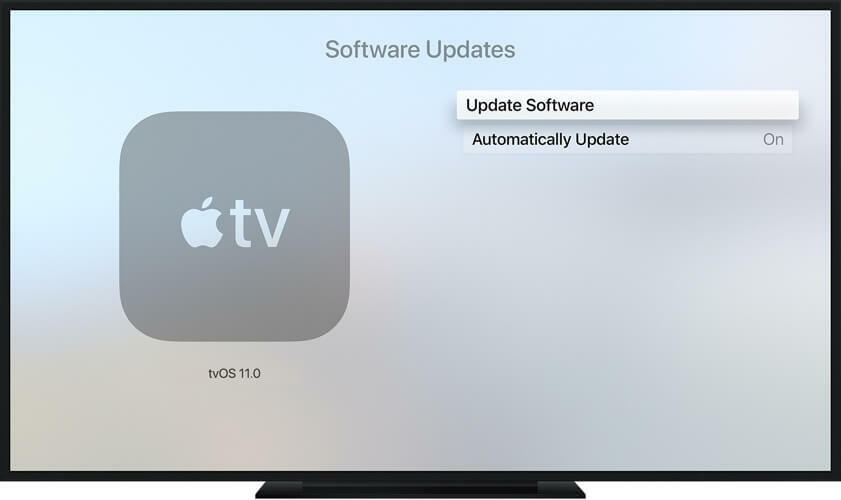
- حدد الآن التنزيل والتثبيت.
- اتبع الإرشادات التي تظهر على الشاشة.
بعد تحديث tvOS ، تحقق مما إذا كانت المشكلة لا تزال قائمة. أبلغ عدد قليل من المستخدمين أن استخدام الإصدار التجريبي المستقبلي من tvOS حل المشكلة ، لذلك قد ترغب في تجربة ذلك أيضًا.
2. تأكد من إقران AirPods الخاص بك بشكل صحيح
إذا تفاحة لم يعثر التلفزيون على AirPods ، ربما يرجع ذلك إلى أنك لم تقم بإقرانها بشكل صحيح. لإصلاح ذلك ، قم بما يلي:
- ضع AirPods في العلبة ، وافتح الغطاء واضغط مع الاستمرار على الاقتران زر حتى يبدأ مصباح الحالة في الوميض باللون الأبيض.
- على Apple TV ، انتقل إلى الإعدادات> أجهزة التحكم عن بُعد والأجهزة> بلوتوث.
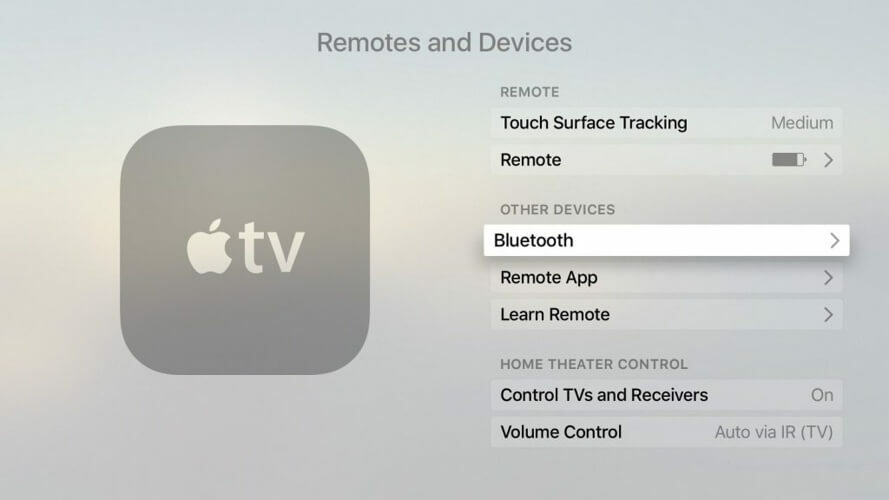
- يختار AirPods من القائمة.
الآن بعد أن تم إقران AirPods الخاص بك تفاحة التلفزيون ، ما عليك سوى تعيينها كجهاز إخراج الصوت. للقيام بذلك ، اتبع الخطوات التالية:
- امسك ال تشغيل / وقفة زر على تفاحة جهاز التحكم عن بعد في التلفزيون أثناء وجودك على الشاشة الرئيسية.
- ستظهر قائمة جديدة. يختار AirPods من القائمة.
3. قم بإلغاء إقران AirPods وإقرانها مرة أخرى

وفقًا للمستخدمين ، يمكنك حل هذه المشكلة ببساطة عن طريق إلغاء اقتران ملف سماعات الرأس من عند تفاحة تلفزيون. للقيام بذلك ، اتبع الخطوات التالية:
- اذهب إلى الإعدادات> أجهزة التحكم عن بُعد والأجهزة> بلوتوث.
- حدد الخاص بك سماعات الرأس، و اختار نسيت الجهاز> نسيت الجهاز.
بعد القيام بذلك ، قم بإقران ملف سماعات الرأس مرة اخرى. أبلغ عدد قليل من المستخدمين أنه يمكنك إلغاء إقران ملف سماعات الرأس من أي واحدة جهاز iOS، وسوف يكونون منفصلين عن الجميع تفاحة'س الأجهزة.
4. إعادة تعيين Apple TV

في بعض الحالات ، تؤدي إعادة تعيين Apple TV إلى الإعدادات الافتراضية إلى حل المشكلة. للقيام بذلك ، اتبع الخطوات التالية:
- اذهب إلى الإعدادات> النظام> إعادة تعيين.
- حدد أحد الخيارين المتاحين:
- إعادة ضبط - يعيد ضبط جهازك على إعدادات المصنع الافتراضية
- إعادة التعيين والتحديث - إعادة التعيين إلى إعدادات المصنع وتثبيت آخر التحديثات
بعد إعادة ضبط جهازك على الوضع الافتراضي ، تحقق مما إذا كانت المشكلة لا تزال قائمة.
هذه بعض الحلول البسيطة التي يمكنك استخدامها إذا لم يعثر Apple TV على AirPods أو سماعات الرأس.
الأسئلة المتداولة: تعرف على المزيد حول Apple TV و AirPods
- هل تعمل AirPods مع Apple TV؟
نعم ، تعمل AirPods مع AppleTV ، ويمكن إقرانها تلقائيًا إذا كانت الأجهزة تستخدم نفس AppleID.
- كيف أقوم بتوصيل أجهزة AirPods الخاصة بي بجهاز Apple TV القديم؟
لتوصيل AirPods بجهاز Apple TV ، ما عليك سوى الضغط على زر الإقران في سماعات الرأس ، وفتح Apple TV والانتقال إلى إعدادات. هناك اختر أجهزة التحكم عن بعدوالأجهزة، ثم حدد بلوتوث. انقر فوق الخاص بك AirPods لإقران الأجهزة.
- هل يستحق الحصول على Apple TV؟
ستعتمد الإجابة الدقيقة على هذا السؤال على الطريقة التي تنوي بها استخدام Apple TV. إذا كنت تستمتع باستخدام خدمات البث مثل Netflix أو Hulu ، فمن الأفضل أن تستثمر في Apple TV. إذا كنت لا تقضي وقتك في فعل هذا كثيرًا ، فلا داعي لذلك.

هل ما زلت تواجه مشكلات مع نظام التشغيل Mac الخاص بك؟
قم بإصلاحها باستخدام هذه الأداة:
- قم بتنزيل وتثبيت الآن غسالة الملابس X9 من الموقع الرسمي
- انتظر حتى يبدأ المسح التلقائي واكتشف المشكلات.
- انقر ينظف لبدء تحسين نظام التشغيل Mac الخاص بك للحصول على تجربة أفضل.
تم تنزيل Restoro بواسطة 0 القراء هذا الشهر.


